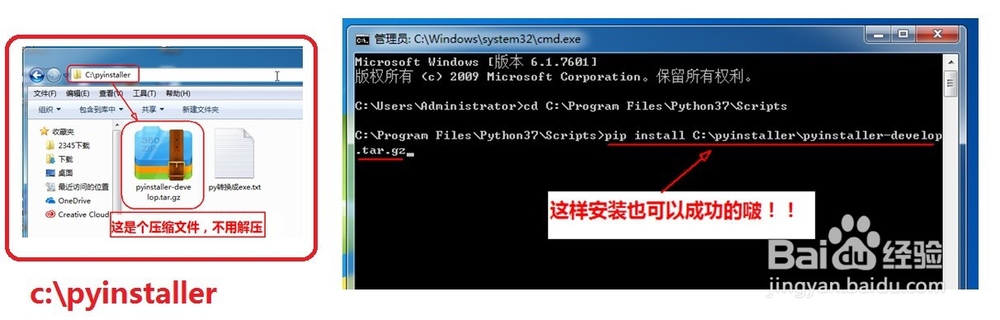Python文件转换成exe文件
1、 一、实践过程 总的来说,初次转换过程需要2步;以后转换就是一步即成。 废话少说,现在开始初次转换,在运行框中输入“cmd”,进入cmd.exe界面(如下图):
2、如图:切换到python3.7安装根目录下的Scripts文件夹代码:cd C:\Program Files\Python37\Scripts (可用右键复制和粘贴功能)你要明确的python安装路径,如果你python安装路径与我的电脑不同,那就同理类推。它的原理是:因为python中pip.exe放在名为”Scripts”的文件夹里面,要切换到这里面来,才能使用”pip install xxxxx”来安装各种各样的外部模块。
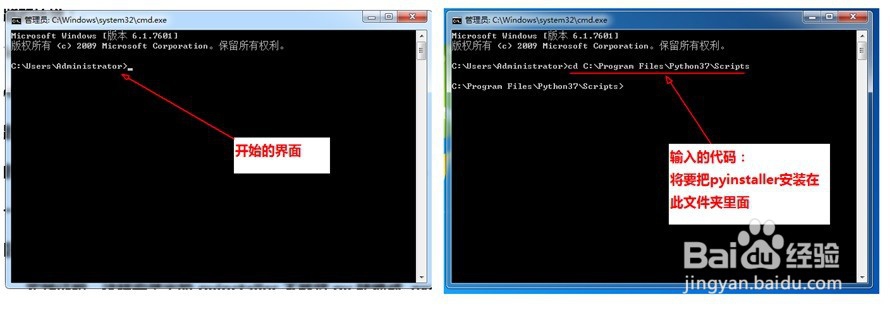
3、第一步:安装pyinstaller 只有python中安装有pyinstaller.exe鸬钟召蜗才能实现转换功能。 1.误区:网上说安装的方法是:pip install pyinstaller 实践证明,这样安装出的pyinstaller不能将.py转换成.exe文件,而会报错。Fatal error in launcher:Unable to create process using…… 原因:pyinstaller是正式版,它不能转换,而要安装开发生版,开发版是可以将.py文件转换成.exe文件的。 2.正确安装方法: pip install https://github.com/pyinstaller/pyinstaller/archive/develop.tar.gz 说明:要在python37指定的Scripts文件夹中安装,真实具体操作:C:\Program Files\Python37\Scripts>pip install https://github.com/pyinstaller/pyinstaller/archive/develop.tar.gz (快速输入:可用右键复制和粘贴功能) 如下图:
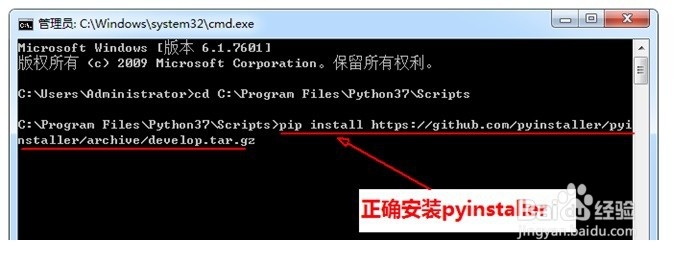
4、 成功安装信息显示:这个过程需要等待一些时间,成功信息如下图。
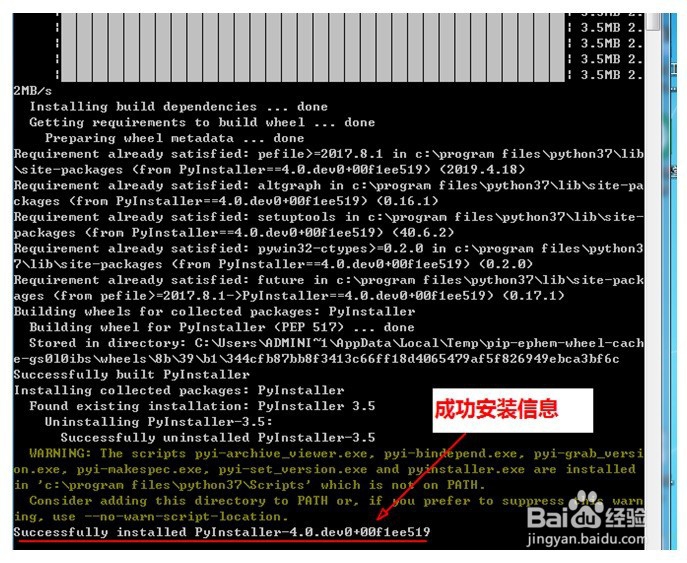
5、成功安装开发版的pyinstaller后,请你去查看:在你的python37的根目录下的“Scripts”文件夹中已经存在一个:pyinstaller.exe可执行文件,以后用它来将目标文件 xxx.py文件转换成xxx.exe文件。
6、第二步:真正的开始转换 运行pyinstaller去打开想要转换的.py文件(后称:目标文件)。 转换方法:pyinstaller -F 盘掼屐磴磨符:\..\..\xxx.py 强烈建议:把要【目标文件.py】存放在Scripts文件夹里面,这样转换方法为:pyinstaller -F xxx.py (这样做的目的:少写了一大堆绝对路径字符串,避免不必要的书写代码错误)演示实例: 在Scripts文件夹里面有个rightButton.py文件,把它转成rightButton.exe, 真实具体操作如下: C:\Program Files\Python37\Scripts>pyinstaller -F rightButton.py
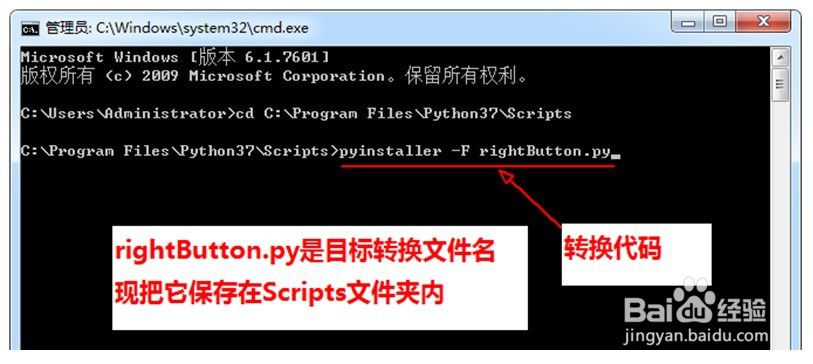
7、 查看转换结果:这个过程可能需要数秒时间,成功转换后,显示的信息如下图所示,很多信息可能看不明白,但最后:Appending archive to EXE c:\Program Files\Python37\Scripts\dist\rightButton.exe[将文档数据追加到EXE,保存在……的路径下,文件名称是:rightButton.exe]Building EXE from EXE-00.toc completed successfully. [从EXE-00.toc构建EXE已成功完成。]
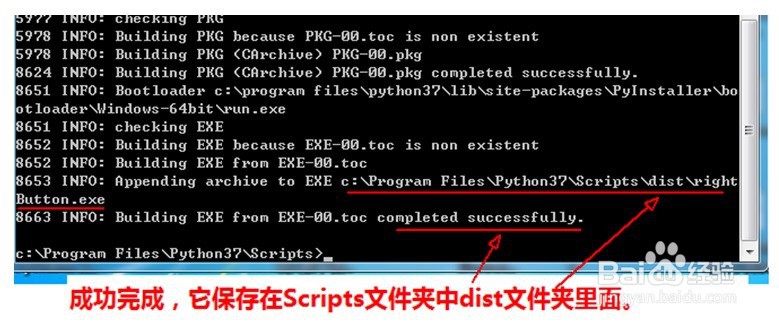
8、 现在Scripts文件夹中的dist文件夹里面,已经生成一个名为:rightButton.exe 的文件了。双击打开看看,成功了!!! 用U盘拷贝这个exe文件到没有python环境的电脑打开看看,成功了!!!
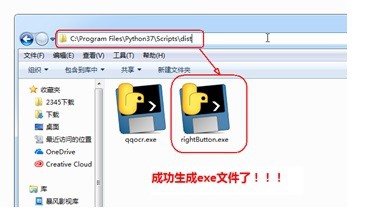
9、三、成功转换的关键点小结:1. 你要明确知道python3.7安装在什么地方,即它安装的具体路径。2. 你要明确知道你想要转换的.py文件(称为目标文件)在哪里,具体路径。强烈建议把这个目标文围泠惶底件复制到pyinstaller.exe的同一目录(文件夹)里面,这样避免写一长窜的路径代码。3. 你要明确知道转换成功后,生成的.exe文件到底储存在哪里。4. 所有的路径名,目标文件名都要用英文,不要用中文。5. 另外,在第一步安装pyinstaller中,可以将开发版的模块下载到电脑上,(如存放到c盘中一个文件夹名为“pyinstaller”里面,里面是个开发版的压缩文件,不要解压它。)如下图安装方法: